- Հեղինակ Jason Gerald [email protected].
- Public 2023-12-16 11:18.
- Վերջին փոփոխված 2025-01-23 12:20.
Քայլերը, որոնք դուք պետք է ձեռնարկեք ինտերնետ կապ ստեղծելու համար, կտարբերվեն ՝ կախված ինտերնետային ծառայություն մատուցողի (ISP) տեսակից ՝ մալուխային կամ DSL: Կարդացեք այս հոդվածը `ձեր մալուխի կամ DSL ինտերնետ կապի կարգավորման վերաբերյալ հրահանգների համար: Եթե վստահ չեք ինտերնետ կապի տեսակի մասին, դիմեք ձեր մատակարարին:
Քայլ
Մեթոդ 1 -ից 2 -ը. Լարային ինտերնետ կապի ստեղծում

Քայլ 1. Միացրեք մալուխային մոդեմը ձեր համակարգչին:
Համոզվեք, որ ձեր համակարգիչը պատի մալուխի վարդակից մոտ է:

Քայլ 2. Մալուխի մոդեմը միացրեք պատի մալուխի վարդակին:

Քայլ 3. Միացրեք մոդեմի հոսանքի մալուխը:
Մոդեմներից շատերը չունեն On/Off անջատիչ: Միացնելը և անջատելը այն միացնելու և անջատելու միջոց է:
- Երբ կաբելային մոդեմը միացված է, այն կանցնի բեռնման գործընթացով: Դուք կարող եք ասել, երբ այս գործընթացն ավարտված է, երբ լույսերի մեծ մասը միացված է և դադարում է թարթել: Ընդհանրապես, կա մեկ լույս, որը շարունակելու է թարթել:
- Ընդհանրապես, մոդեմը տևում է մոտ 30-60 վայրկյան ՝ ամբողջությամբ միանալու համար:
- Եթե դուք գնում եք նոր մոդեմ, ապա ձեզ հարկավոր է կապվել ձեր մալուխային մատակարարի հետ և տեղեկություններ տրամադրել ձեր նոր մոդեմի մասին, հակառակ դեպքում նրանք դա չեն ճանաչի որպես ձեր հաշվի հետ կապված մոդեմ: Մոդեմի սերիական համարը և MAC հասցեն ձեզ հարկավոր են, և երկուսն էլ պետք է տպվեն մոդեմի ներքևում կամ կողքին:
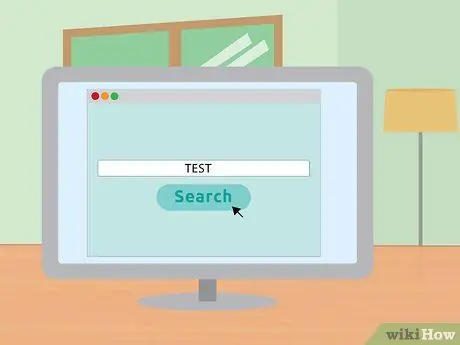
Քայլ 4. Փորձարկեք ձեր ինտերնետային կապը:
Բացեք վեբ զննարկիչը և անցեք կայք, որը նախկինում երբեք չեք այցելել: Եթե մատնանշում եք նախկինում այցելած կայքը, հավանականությունը մեծ է, որ ձեր դիտարկիչը կբեռնի այն քեշից: Եթե կայքը բեռնում է, ապա դուք միացված եք ինտերնետին: Եթե ոչ, լրացրեք ստորև նշված մնացած քայլերը:
Որոնման որոնման միջոցով ինչ -որ բան փնտրելը դա լավ միջոց է:
Մեթոդ 2 -ից 2 -ը. DSL ինտերնետ կապի ստեղծում

Քայլ 1. Միացրեք DSL մոդելը ձեր համակարգչին:
Համոզվեք, որ ձեր համակարգիչը պատի մալուխի վարդակից մոտ է:

Քայլ 2. Միացրեք DSL մոդեմը պատի մալուխի խցիկին:

Քայլ 3. Միացրեք DSL մոդեմի հոսանքի մալուխը:
Մոդեմներից շատերը չունեն On/Off անջատիչ: Միացնելը և անջատելը այն միացնելու և անջատելու միջոց է:
- Երբ DSL մոդեմը միացված է, այն կանցնի բեռնման գործընթացով: Դուք կիմանաք, որ այս գործընթացն ավարտված է, երբ լույսերի մեծ մասը միացված է և դադարում է թարթել: Ընդհանրապես, կա մեկ լույս, որը շարունակելու է թարթել:
- Ընդհանրապես, մոդեմը տևում է մոտ 30-60 վայրկյան ՝ ամբողջությամբ միանալու համար:
- Եթե դուք գնել եք նոր մոդեմ, ապա ձեզ հարկավոր է կապվել ձեր DSL մատակարարի հետ `մոդեմը ձեր ISP հաշվի օգտանունին և գաղտնաբառին միացնելու համար: Եթե դուք չգիտեք այս տեղեկատվությունը, ապա դրա համար պետք է կապվեք ձեր մատակարարի հետ:
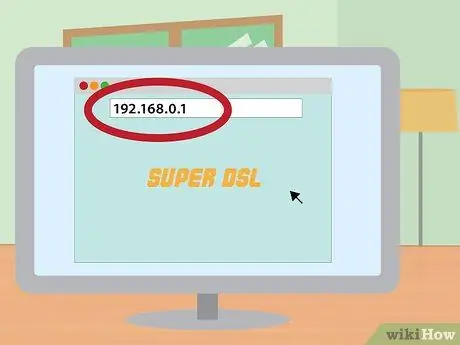
Քայլ 4. Մուտքագրեք մոդեմի կառավարման էկրանը:
Բացեք վեբ դիտարկիչ: Հասցեների դաշտում մուտքագրեք մոդեմի IP հասցեն: Սա հաճախ տպագրվում է հենց մոդեմի վրա: Հակառակ դեպքում, այն կցուցադրվի մոդեմի ձեռնարկում:
Մոդեմի ընդհանուր հասցեներն են ՝ 192.168.0.1 և 192.168.1.1: Սեղմեք այստեղ մոդեմի համար հատուկ IP հասցեների ցանկի համար:
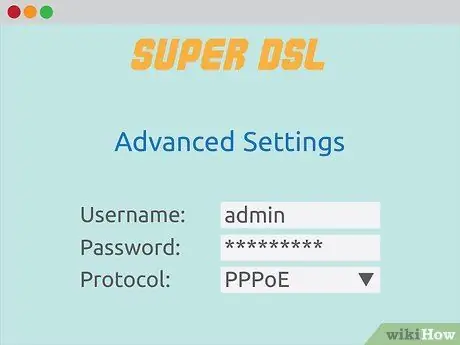
Քայլ 5. Մուտքագրեք ձեր DSL հաշվի օգտանունը և գաղտնաբառը:
Մոդեմի կառավարման էկրանին միանալուց հետո փնտրեք PPPoE: Մուտքագրեք ձեր DSL հաշվի օգտանունը և գաղտնաբառը PPPoE դաշտերում: Օգտվողի անունները հիմնականում էլեկտրոնային հասցեներ են:
Եթե չգիտեք ձեր հաշվի օգտանունը և գաղտնաբառը, դիմեք ձեր DSL մատակարարին:
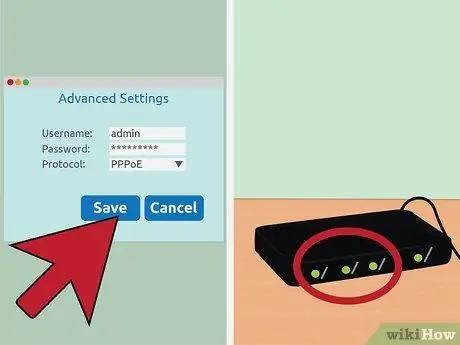
Քայլ 6. Պահեք ձեր կարգավորումները:
Երբ կարգավորումն ավարտված է, պահեք կարգավորումները: Ձեր մոդեմի ինտերնետային լույսը պետք է կանաչ լինի `ցույց տալու համար, որ առցանց եք:
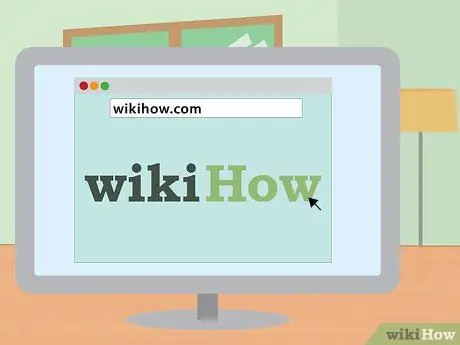
Քայլ 7. Փորձարկեք ձեր ինտերնետային կապը:
Բացեք վեբ զննարկիչը և գնացեք այն կայք, որը նախկինում երբեք չեք այցելել: Եթե մատնանշում եք նախկինում այցելած կայքը, հավանականությունը մեծ է, որ ձեր դիտարկիչը կբեռնի այն քեշից: Եթե կայքը բեռնում է, ապա դուք միացված եք ինտերնետին: Եթե ոչ, լրացրեք ստորև նշված մնացած քայլերը:
Որոնման որոնման միջոցով ինչ -որ բան փնտրելը դա լավ միջոց է:
Մոդեմի և երթուղիչի ընդհանուր IP հասցեներ
- Alcatel SpeedTouch Home/Pro - 10.0.0.138 (կանխադրված գաղտնաբառ չկա)
- Alcatel SpeedTouch 510/530/570 - 10.0.0.138 (կանխադրված գաղտնաբառ չկա)
- Asus RT-N16-192.168.1.1 (կանխադրված գաղտնաբառ «ադմինիստրատոր»)
- Միլիարդ BIPAC-711 մ.թ.-192.168.1.254 (կանխադրված գաղտնաբառ «ադմինիստրատոր»)
- Միլիարդ BIPAC-741 GE-192.168.1.254 (կանխադրված գաղտնաբառ «ադմինիստրատոր»)
- Միլիարդ BIPAC-743 GE-192.168.1.254 (կանխադրված գաղտնաբառ «ադմինիստրատոր»)
- Միլիարդ BIPAC-5100-192.168.1.254 (կանխադրված գաղտնաբառ «ադմինիստրատոր»)
- Միլիարդ BIPAC-7500G-192.168.1.254 (կանխադրված գաղտնաբառ «ադմինիստրատոր»)
- Dell Wireless 2300 երթուղիչ - 192.168.2.1 (վերջնական.1 -ը *ամրագրված է *)
- D-Link DSL-302G-10.1.1.1 (Ethernet նավահանգիստ) կամ 10.1.1.2 (USB պորտ)
- D-Link DSL-500-192.168.0.1 (կանխադրված գաղտնաբառ «մասնավոր»)
- D-Link DSL-504-192.168.0.1 (կանխադրված գաղտնաբառ «մասնավոր»)
- D-Link DSL-604+-192.168.0.1 (կանխադրված գաղտնաբառ «մասնավոր»)
- DrayTek Vigor 2500 - 192.168.1.1
- DrayTek Vigor 2500We - 192.168.1.1
- DrayTek Vigor 2600 - 192.168.1.1
- DrayTek Vigor 2600We - 192.168.1.1
- Dynalink RTA300 - 192.168.1.1
- Dynalink RTA300W - 192.168.1.1
- Netcomm NB1300 - 192.168.1.1
- Netcomm NB1300Plus4 - 192.168.1.1
- Netcomm NB3300 - 192.168.1.1
- Netcomm NB6 - 192.168.1.1 (կանխադրված օգտվողի անուն «admin», կանխադրված գաղտնաբառ «admin»)
- Netcomm NB6PLUS4W - 192.168.1.1 (կանխադրված օգտվողի անուն «admin», կանխադրված գաղտնաբառ «admin», կանխադրված WEP բանալին «a1b2c3d4e5»)
- Netgear DG814 - 192.168.0.1
- Netgear DGN2000 - 192.168.0.1 (կանխադրված օգտվողի անուն «ադմինիստրատոր», կանխադրված գաղտնաբառ «գաղտնաբառ»)
- Վեբ Excel PT-3808-10.0.0.2
- Վեբ Excel PT-3812-10.0.0.2






